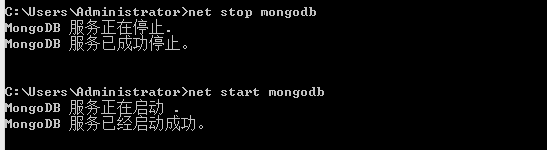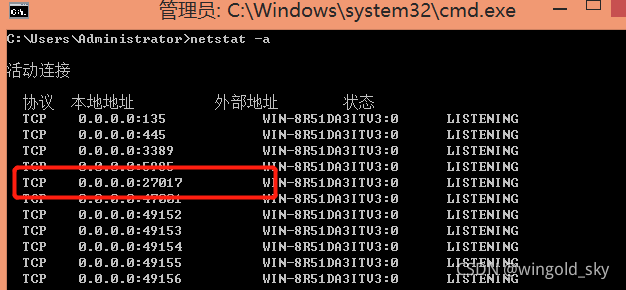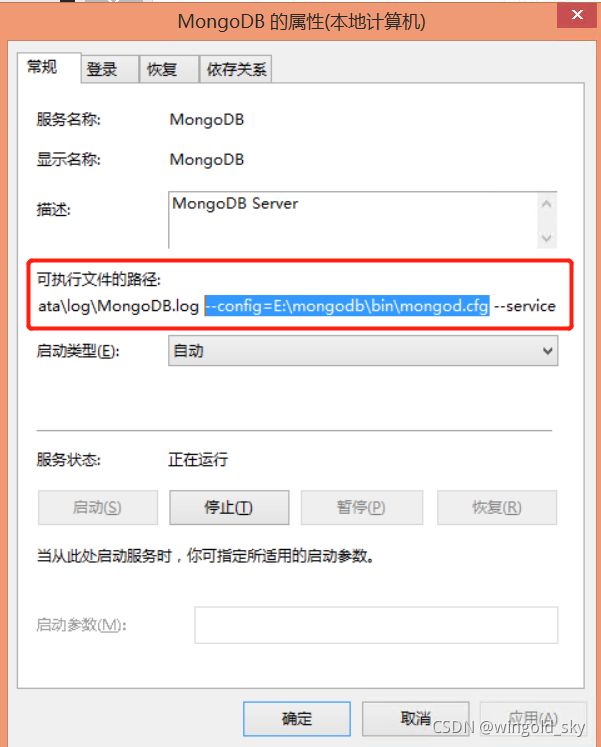windows MongoDB安装和配置
一、MongoDB安装和配置
1、进入官网下载你所需要的安装版本,点击直通官网
Step1:进入官网后,将看到如下界面,点击上方导航栏Products,找到Community Server
![]()
Step2:选择自己需要的版本、系统和压缩方式
![]()
2、下载到电脑后,双击进入安装界面
Step1:一直点击Next即可
![]()
![]()
Step2:选择Custom按钮,然后点击Next
![]()
Step3:根据个人情况,修改MongoDB文件夹的安装路径
![]()
![]()
Step4:这里不需要改动,直接Next
![]()
Step5:这里取消勾选,不安装图形化工具,否则时间非常非常长
![]()
Step6:安装完成
![]()
3、文件夹介绍
安装成功后,打开文件夹路径,存在下图显示的目录结构
![]()
其中bin目录下文件如下图所示
![]()
文件作用:
mongo 客户端程序,连接 MongoDB
mongod 服务端程序,启动 MongoDB
mongodump 备份程序
mongoexport 数据导出程序
mongofiles GridFS 工具,内建的分布式文件系统
mongoimport 数据导入程序
mongorestore 数据恢复程序
mongos 数据分片程序,支持数据的横向扩展
mongostat 监视程序
4、配置环境变量
Step1:此电脑(鼠标右键点击)–>属性–>高级系统设置–>环境变量
Step2:新建系统变量–>path变量
![]()
Step3:新建变量,值为MongoDB下bin文件夹的电脑所在路径
![]()
5、启动MongoDB
安装 MongoDB 后,需要知道如何启动和停止数据库引擎。要启动数据库引擎,可执行
可执行文件 mongod 接受多个参数,这些参数提供了控制其行为的途径。下表列出了最常用的参数。
![]()
Step1:在“安装目录\data\”下创建一个 db 目录
![]()
Step2:打开 CMD 用 Windows+R 键打开,输入 cmd
Step3:在 DOS 提示符下输入:mongod -dbpath “D:\MongoDB\data\db” -logpath “D:\MongoDB\log\mongo.log”
至此,mongodb就启动成功!
二:可以通过三种方式操作mongodb:
1、安装mongodb-compass可视化工具
2、启动 MongoDB shell。再打开一个控制台窗口,并执行命令 mongo 来启动 MongoDB shell 端。
![]()
这种方式如果要关闭mongodb服务器,ctrl+c关不了,需要按照如下操作关闭:
use admin
db.shutdownServer()
![]()
执行命令 exit 退出 MongoDB shell。
![]()
3、重启mongodb服务器
net stop mongodb //关闭
net start mongodb // 启动
三、Windows系统启动MongoDB本地可以访问,远程连接不上问题
我在windows系统上安装了mongodb之后,本地测试了一下,可以连接上,但是远程访问时候发现连接被拒绝。网上百度说是配置文件默认只能访问本地,需要改mongod.cfg配置文件。然而改了之后重启mongodb结果还是连接不上,经过排查发现是配置文件没有生效。下面将完整的解决步骤记录一下。
1.mongodb bin目录下打开mongod.cfg文件,找到net.port.bindIp.将原来的127.0.0.1修改成0.0.0.0。
2.重启mongodb服务器
net stop mongodb //关闭
net start mongodb // 启动3.查看连接状态,查看地址是否变为0.0.0.0:27017,变了就成功了。
netstat -a4.如果没变化,还是127.0.0.1:27017说明配置文件未生效,可以打开服务,查看mongodb属性,查看可执行路径中是否含有–config开头的路径。
windows查看服务的命令:services.msc
5.如果没有,则添加上去,添加步骤:
Win+R打开命令提示符,输入regedit
找到mongodb服([HKEY_LOCAL_MACHINE]\SYSTEM\CurrentControlSet\Services\mongoDB)
修改ImagePath的值,加一句 --config=E:\mongodb\bin\mongod.cfg 然后重启服务。
6.最后再次输入netstat -a查看地址是否变化,尝试远程连接是否成功。
遇到的坑:公司局域网,同事一直连接不上我本地的mongodb,因为我本地防火墙开着,可以把防火墙关闭或者防火墙设置开放的特定端口规则。
参考:MongoDB安装和配置_mongodb下载安装_Augenstern K的博客-CSDN博客
Windows系统启动MongoDB本地可以访问,远程连接不上问题_mongodb远程连接不上_wingold_sky的博客-CSDN博客